Suche
-
Neue Artikel
Kategorien
Wie kann ich unter Android versteckte Apps finden? Wie kann man die ausgeblendeten Apps anzeigen lassen? Wenn man auf einem Android-Handy eine App verstecken möchte, sodass diese nicht in der App-Übersicht angezeigt wird, dann gibt es dafür verschiedene Möglichkeiten. Je nachdem welche Android-Version man verwendet und welcher Launcher darauf installiert ist, kann man Apps teilweise direkt über die App-Übersicht ausblenden, in den App-Einstellungen deaktivieren und damit verbergen oder bei Samsung Galaxy Smartphones in einen „sicheren Ordner“ verschieben. Durch den sicheren Ordner werden die versteckten Apps erst dann angezeigt, wenn man den sicheren Ordner über das richtige Passwort entsperrt hat. Im Folgenden stellen wir zwei Methoden vor, wie man versteckte Android-Apps finden und wieder einblenden kannst.
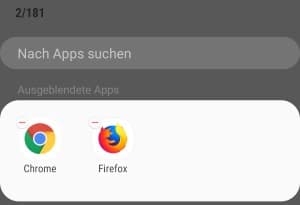 Ausgeblendete Apps in der App-Übersicht anzeigen lassen: Bei neueren Smartphones kann man Apps meist schon in der App-Übersicht ausblenden. Dazu tippt und hält man kurz mit dem Finger auf das App-Icon und wählt dann im Kontextmenü die Option „Ausblenden“ aus. Die ausgeblendeten Apps kann man sich dann meist direkt über die App-Übersicht wieder einblenden, in dem man oben rechts auf das Drei-Punkte-Symbol tippt und die Option „Apps einblenden“ auswählt.
Ausgeblendete Apps in der App-Übersicht anzeigen lassen: Bei neueren Smartphones kann man Apps meist schon in der App-Übersicht ausblenden. Dazu tippt und hält man kurz mit dem Finger auf das App-Icon und wählt dann im Kontextmenü die Option „Ausblenden“ aus. Die ausgeblendeten Apps kann man sich dann meist direkt über die App-Übersicht wieder einblenden, in dem man oben rechts auf das Drei-Punkte-Symbol tippt und die Option „Apps einblenden“ auswählt.Solltest Du hersteller-spezifische Features wie beispielsweise den bereits erwähnten „sicheren Ordner“ bei einem Samsung Galaxy Smartphone verwenden, dann lässt sich die ausgeblendete App meist nicht wie oben beschrieben sichtbar machen. In dem Fall hilft manchmal ein Blick in den Google Play Store, ob die App hier als „installiert“ angezeigt wird. Alternativ müsste man den sicheren Ordner entsperren, um die App sichtbar zu machen.
Wie kann man eigentlich verhindern das WhatsApp die Sprachnachrichten automatisch herunterlädt? Kann man den Auto-Download der Sprachnachrichten deaktivieren, ähnlich wie das beispielsweise beim automatischen Herunterladen von Medien in Form von Bildern und Videos möglich ist? Je nachdem wie man WhatsApp eingestellt hat, werden sowohl Bilder als auch Videos und Sprachnachrichten automatisch heruntergeladen, sobald man diese empfängt. Das hat den Vorteil, dass die Medien sofort geöffnet und angezeigt bzw. abgehört werden können, ohne erst einmal den Download durchführen zu müssen. Auch wenn der Medien Auto-Download recht praktisch ist, so kostet das Feature auch Datenvolumen, wenn dies über das mobile Internet durchgeführt wird.
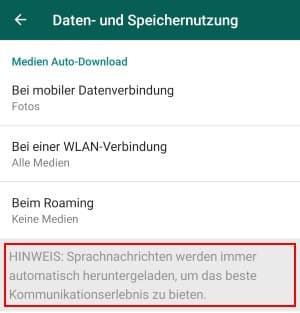 Möchtest du den Medien Auto-Download deaktivieren, dann geht das vergleichsweise einfach in dem man die Einstellungen und den Unterpunkt „Daten- und Speichernutzung“ öffnet. Hier findest Du wiederum den Abschnitt „Medien Auto-Download“ und hier kannst Du das automatische herunterladen von Bildern und Videos deaktivieren. Das Problem ist nur, die Einstellung greift nur bei Bildern und Videos und NICHT bei Sprachnachrichten. Wie man im Hilfe-Bereich auf der offiziellen Webseite nachlesen kann, lässt sich der Auto-Download derzeit nicht so ohne weiteres deaktivieren.
Möchtest du den Medien Auto-Download deaktivieren, dann geht das vergleichsweise einfach in dem man die Einstellungen und den Unterpunkt „Daten- und Speichernutzung“ öffnet. Hier findest Du wiederum den Abschnitt „Medien Auto-Download“ und hier kannst Du das automatische herunterladen von Bildern und Videos deaktivieren. Das Problem ist nur, die Einstellung greift nur bei Bildern und Videos und NICHT bei Sprachnachrichten. Wie man im Hilfe-Bereich auf der offiziellen Webseite nachlesen kann, lässt sich der Auto-Download derzeit nicht so ohne weiteres deaktivieren.
Update: Neuerdings bekommt man in den Einstellungen auch den Hinweis angezeigt, dass man den automatischen Download der Sprachnachrichten nicht abschalten kann. So heißt es in dem Hinweis „Sprachnachrichten werden immer automatisch heruntergeladen, um das beste Kommunikationserlebnis zu bieten“
Hat sich an dem Thema zwischenzeitlich etwas geändert und gibt es neuerdings doch eine Möglichkeit den Auto-Download der Sprachnachrichten auszuschalten?
Wie kann ich eine WhatsApp Sprachnachricht per E-Mail versenden? Kann man Sprachnachrichten aus einem Chatverlauf an eine E-Mail-Adresse weiterleiten und dort anhören? Egal ob man seine Sprachnachrichten sichern oder oder einfach an jemanden weiterleiten möchte der kein WhatsApp hat, mit wenigen Handgriffen kannst Du eine WhatsApp-Sprachnachricht auch per Mail verschicken. Wie das genau funktioniert und wie man die Sprachnachricht dann auf dem PC oder Mac anhören kann, dass erklären wir in diesem Ratgeber-Artikel.
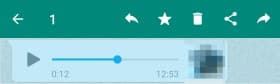 Wenn Du über WhatsApp eine Sprachnachricht über eine E-Mail weiterleiten möchtest, dann geht das sowohl unter Android als auch unter iOS recht einfach. Alles was Du dafür machen musst ist die Teilen-Funktion in dem Instant Messenger zu verwenden. Die Teilen-Funktion wird dir dann oben am Bildschirmrand angezeigt, wenn Du eine Nachricht markiert hast.
Wenn Du über WhatsApp eine Sprachnachricht über eine E-Mail weiterleiten möchtest, dann geht das sowohl unter Android als auch unter iOS recht einfach. Alles was Du dafür machen musst ist die Teilen-Funktion in dem Instant Messenger zu verwenden. Die Teilen-Funktion wird dir dann oben am Bildschirmrand angezeigt, wenn Du eine Nachricht markiert hast.
Die WhatsApp Sprachnachrichten liegen standardmäßig im OPUS-Format vor. Du kannst die OPUS-Datei zum einen über verschiedene Konventer in eine MP3 umwandeln, zum anderen kannst Du die OPUS-Dateien inzwischen aber auch über Programme wie den VLC Player direkt abspielen und dir die Sprachnachricht so am PC anhören.
Wie man die WhatsApp Sprachnachrichten in eine MP3 umwandeln kann, dass haben wir schon einmal in einem anderen Artikel beschrieben.
Wie viel Datenvolumen verbrauchen eigentlich WhatsApp Sprachnachrichten? Wie groß ist eine WhatsApp Sprachnachricht und wie sieht es mit dem Datenverbrauch bei einer Voice-Nachricht von rund 1 Minute aus? Auch wenn die Tarife was das mobile Internet angeht auch in Deutschland von Jahr zu Jahr besser werden, so ist das verfügbare Datenvolumen bei einer schnellen mobilen Internetverbindung meist immer noch begrenzt. Entsprechend häufig stellt sich die Frage, wie viel Datenvolumen verbraucht eigentlich die App XY und wie sieht es mit dem Datenverbrauch bei bestimmten Funktionen wie Sprachanrufen, Videotelefonie und Co aus? Wir haben uns vor kurzem gefragt, wie viel Datenvolumen wird eigentlich durch die regelmäßige Nutzung von Sprachnachrichten verbraucht?
 Die Sprachnachrichten in WhatsApp sind nicht sonderlich groß. Die Datenverbrauch bei den Sprachnachrichten hängt natürlich maßgeblich von der Länge der Nachricht ab. In der aktuellen Version von WhatsApp verbrauchen die Sprachnachrichten gerade einmal 0,2 bis 0,4 MB pro Minute, also ähnlich wenig wie bei den Anrufen über den Instant Messenger, wenn man die „Datenvolumen sparen“-Funktion in den Einstellungen aktiviert hat. Die genaue Größe der einzelnen Sprachnachrichten kannst Du dir auch jederzeit unter Android anzeigen lassen, in dem Du den WhatsApp-Ordner und darunter wiederum „Media“ und „WhatsApp Voice Notes“ öffnest. In dem Ordner „WhatsApp Voice Notes“ findest Du die einzelnen Sprachnachrichten im .opus-Format. Wie man eine OPUS-Datei umwandeln und abspielen kann, dass haben wir schon einmal in einem anderen Artikel beschrieben.
Die Sprachnachrichten in WhatsApp sind nicht sonderlich groß. Die Datenverbrauch bei den Sprachnachrichten hängt natürlich maßgeblich von der Länge der Nachricht ab. In der aktuellen Version von WhatsApp verbrauchen die Sprachnachrichten gerade einmal 0,2 bis 0,4 MB pro Minute, also ähnlich wenig wie bei den Anrufen über den Instant Messenger, wenn man die „Datenvolumen sparen“-Funktion in den Einstellungen aktiviert hat. Die genaue Größe der einzelnen Sprachnachrichten kannst Du dir auch jederzeit unter Android anzeigen lassen, in dem Du den WhatsApp-Ordner und darunter wiederum „Media“ und „WhatsApp Voice Notes“ öffnest. In dem Ordner „WhatsApp Voice Notes“ findest Du die einzelnen Sprachnachrichten im .opus-Format. Wie man eine OPUS-Datei umwandeln und abspielen kann, dass haben wir schon einmal in einem anderen Artikel beschrieben.
In WhatsApp werden die empfangenen Sprachnachrichten automatisch herunterladen. Kann man eigentlich einstellen, dass die Sprachnachrichten nicht automatisch heruntergeladen und auf dem Handy gespeichert werden?
Wenn man einen USB-Stick oder eine externe Festplatte aus dem USB-Anschluss abziehen möchte, dann sollte man bestenfalls die Hardware vorher sicher entfernen. Dazu klickt man unter Windows 10 einfach unten rechts in den Task-Bereich und wählt hier das „Hardware sicher entfernen“ Symbol aus, erkennbar an dem USB-Stick-Icon mit dem Haken. Mit einem Rechtsklick kannst Du dir über das Kontextmenü die verbundenen USB-Geräte anzeigen und diese hier gleichzeitig auch „sicher entfernen“. Wenn Du ein Gerät nicht sicher entfernst, dann könnte es unter Umständen zu einem Datenverlust kommen, zum Beispiel wenn man den USB-Stick gerade dann abzieht, wenn noch auf den Datenträger geschrieben wird. Manchmal kommt es vor und das Symbol zum Hardware sicher entfernen wird nicht im Task-Bereich in der Taskleiste angezeigt. Was Du in der Situation tun kannst, dass erfährst Du in diesem Artikel.
Wenn „Hardware sicher entfernen“ fehlt und das Symbol dafür nicht angezeigt wird, dann liegt das meistens an einer der folgenden Ursachen.
Wie erwähnt kann die Ursache für das Problem auch einfach nur sein, dass Du das Symbol versehentlich ausgeblendet hast. Um das zu überprüfen und das Symbol ggfs. wieder einzublenden musst Du folgendermaßen vorgehen.
Auf vielen Android-Smartphones sind standardmäßig die Autovervollständigung und die Wortvorschläge aktiviert, die einem das Tippen von längeren Wörtern und Nachrichten erleichtern. Auch wenn das Wörterbuch meist alle bekannten Begriffe enthält und die Wortvorschläge eine praktische Hilfe sind, so kommt es immer mal wieder vor und das gesuchte Wort wird nicht gefunden. In dem Fall gibt es verschiedene Möglichkeiten mit denen man das Wort zum Wörterbuch hinzufügen und der Tastatur „beibringen“ kann. Dies geht in dem man das unbekannte Wort einmal eingibt und als richtig deklariert. Danach ist das Wort dem Wörterbuch hinzugefügt worden und sollte beim nächsten Mal auch erkannt und unter den Wortvorschlägen angezeigt werden. Doch was kann man eigentlich tun, wenn man das Wörterbuch zurücksetzen und speziell einzelne Wörter löschen möchte?
Möchtest Du einzelne Einträge bzw. Wörter aus dem Android-Wörterbuch löschen, dann geht das in der Regel ganz einfach. Je nachdem welche Tastatur-App du gerade auf deinem Android-Handy verwendest, ist die Vorgehensweise leicht unterschiedlich. In den meisten Fällen kann man das Wörterbuch über die Tastatur-App einstellen und zurücksetzen. Dabei kann man sowohl das komplette Wörterbuch mit den gelernten Wörtern löschen als auch nur einzelne Einträge entfernen.
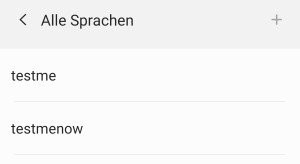 In der folgenden Anleitung beschreiben wir einmal die Vorgehensweise bei der Google-Tastatur Gboard. Bei anderen Tastatur-Apps funktioniert es meistens sehr ähnlich.
In der folgenden Anleitung beschreiben wir einmal die Vorgehensweise bei der Google-Tastatur Gboard. Bei anderen Tastatur-Apps funktioniert es meistens sehr ähnlich.
Wenn Du nur einzelne Einträge aus dem Wörterbuch löschen möchtest, dann musst Du folgendermaßen vorgehen.
In vielen Tastatur-Apps findet man heutzutage Wortvorschläge über den Tasten. Über die Wortvorschläge kann man im Handumdrehen das passende Wort auswählen ohne es komplett eintippen zu müssen. Die Wortvorschläge passen sich an die eingetippten Buchstaben an und dies ist gerade bei komplexen und langen Wörtern sehr praktisch, da man diese so nicht komplett ausschreiben muss. Auch wenn das hinterlegte Wörterbuch schon einen Großteil der Wörter enthält, so gibt auch immer mal wieder Begriffe, die nicht in dem Wörterbuch enthalten sind. Diese Begriffe kann man dann zum Wörterbuch hinzufügen, sodass diese auch unter den Wortvorschlägen auftauchen. Wer das Wörterbuch bereits mit einigen Begriffen gefüllt hat, der wird sich vielleicht Fragen, wie kann ich das Android-Wörterbuch exportieren und auf meinem neuen Handy wieder importieren?
Ob Du das Wörterbuch auf deinem alten Handy exportieren und dann auf einem anderen Handy wieder importieren kannst, dass hängt davon ab, welche Tastatur-App du verwendest. Das Wörterbuch ist in der Regel ein Feature der Tastatur-App und sofern diese eine Import- und Export-Funktion anbietet, kann man darüber die gespeicherten Wörter von einem Handy auf ein anderes Handy übertragen. Leider gibt es diese Import- und Export-Funktion nicht in jeder Tastatur-App.
Ein Beispiel dafür ist unter anderem die beliebte Google-Tastatur, auch bekannt unter dem Namen Gboard. Bislang kann man das Wörterbuch mit den gelernten Wörtern beim Gboard nicht exportieren und auf einem anderen Gerät importieren. Doch auch wenn die Export-Funktion fehlt, so kannst Du dein Wörterbuch auf ein anderes Handy übertragen und zwar über die Cloud. In den Konto-Einstellungen kannst Du die Synchronisierung deiner gespeicherten Wörter im Wörterbuch aktivieren. In dem Fall wird dein Wörterbuch mit deinem Google-Konto synchronisiert und kann so auch auf ein anderes Handy übertragen werden.
Die Einstellung dafür findest Du in der aktuellen Version der Google-Tastatur folgendermaßen.
Wenn Du jetzt auf dem neuen Handy die Google-Tastatur verwendest und die Synchronisierung von dem Wörterbuch aktivierst hast, dann sollten dir auf dem Geräte auch deine gespeicherten Wörter zur Verfügung stehen.
Wann werde ich eigentlich in WhatsApp als online angezeigt? Wann ändert sich der Online-Status von der Uhrzeit der letzten Aktivität auf „online“? Wenn man in WhatsApp unterwegs ist und die eine oder andere Nachricht mit einem Kontakt schreibt, dann fällt einem recht schnell die Online-Anzeige unter dem Namen oben am Bildschirmrand auf. Hier stellt sich dann die oft Frage, wann werde ich in WhatsApp als online angezeigt? Wird man schon als online angezeigt, wenn man sein Handy entsperrt oder ändert sich der Online-Status erst wenn man WhatsApp öffnet?
Du wirst in WhatsApp dann als online angezeigt, wenn Du WhatsApp im Vordergrund auf deinem Handy startest und geöffnet hast. Solange Du die App im Vordergrund geöffnet hast, wird nicht mehr die Uhrzeit deiner letzten Aktivität sondern einfach „online“ angezeigt. Die Uhrzeit bei „zuletzt online“ wird aktualisiert, wenn Du WhatsApp verlässt bzw. die App schließt.
Du kannst die „Online-Anzeige“ sowie den Zeitstempel bei „zuletzt online“ in WhatsApp auch jederzeit deaktivieren. Dazu musst Du einfach nur einen Schalter in den Datenschutz-Einstellungen von WhatsApp ändern.
Weitere Informationen rund um den Unterschied beim Online-Status zwischen „Online“ und „zuletzt online“ bei WhatsApp findest Du auch im Hilfebereich auf der offiziellen WhatsApp-Webseite unter der folgenden URL https://faq.whatsapp.com/de/wp/20971848/. Hier werden die Unterschiede noch einmal genauer erklärt.